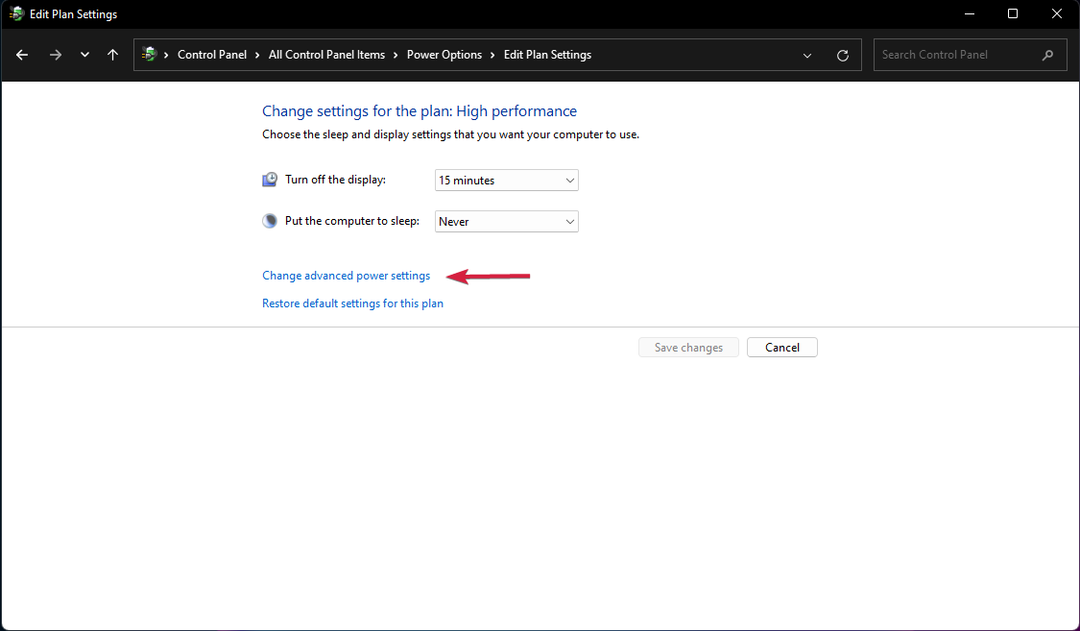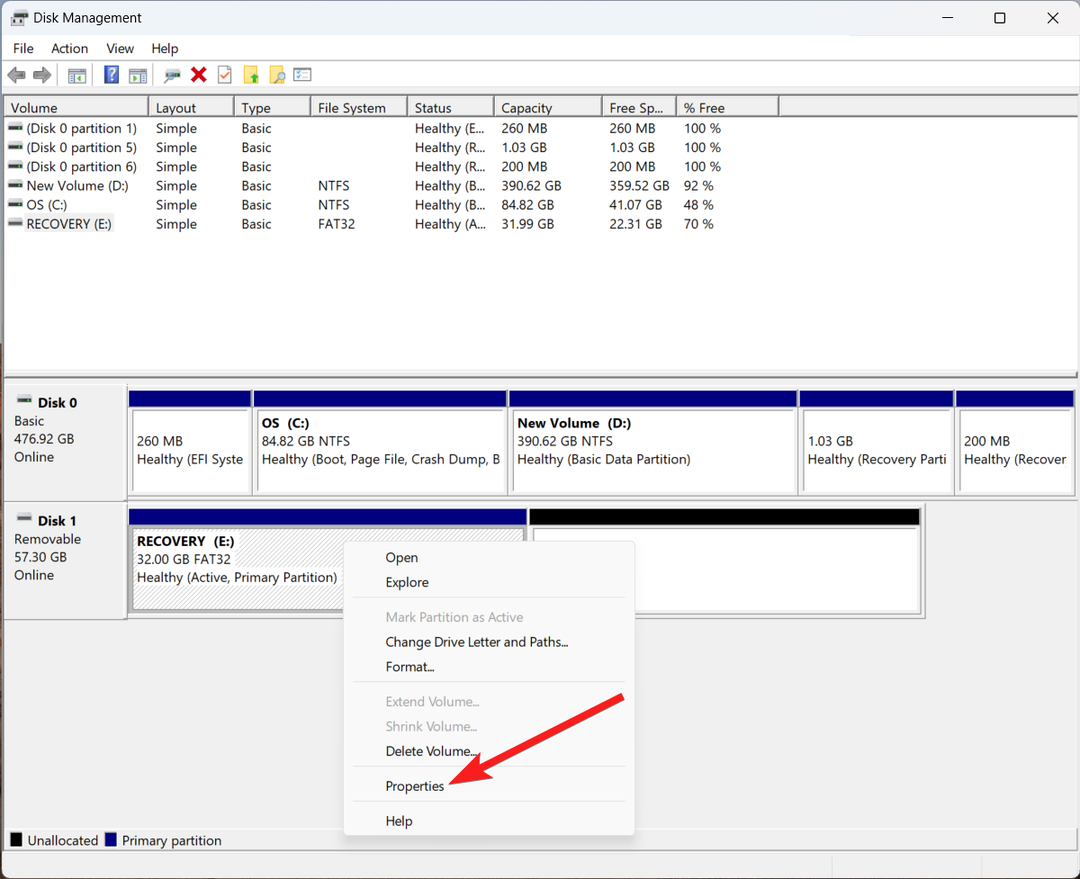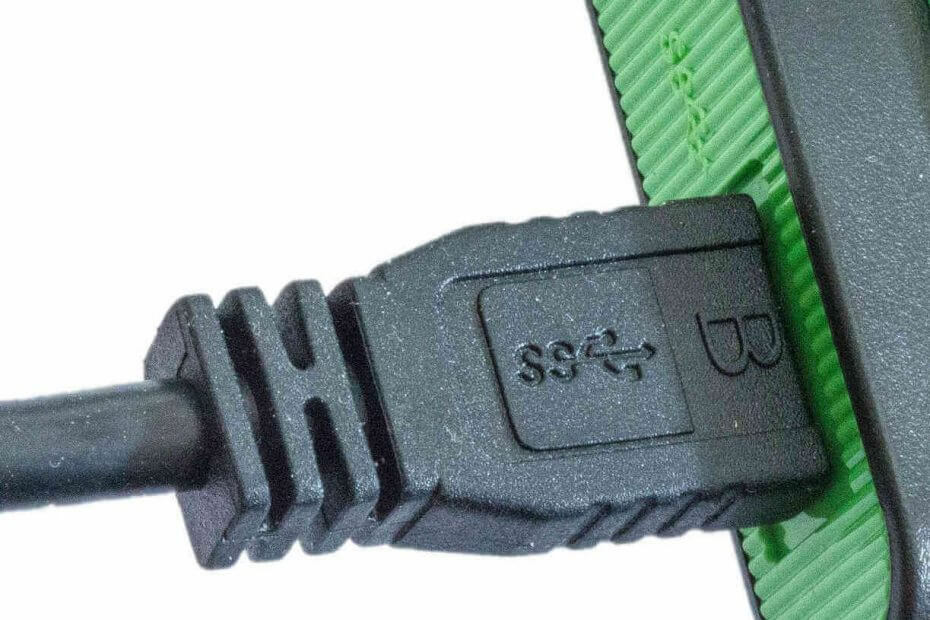
Sebagian besar pengguna PC merasa terganggu ketika mereka harus menghapus a drive USB dari sistem mereka — termasuk saya.
Terkadang, kami tidak peduli kehilangan data dan kami mencabut drive USB tanpa memberi tahu Windows tentang niat kami.
Namun, para ahli selalu memperingatkan pengguna tentang masalah penghentian transfer yang tidak terduga saat Anda mungkin akhirnya kehilangan data Anda. Bahkan jika Anda tidak setuju, sebenarnya ada risiko nyata yang menyertainya.
Microsoft juga diperhatikan bahwa pengguna tidak peduli dengan risiko itu. Akibatnya, raksasa teknologi itu akhirnya memutuskan untuk mengubah pengaturan USB default Windows 10.
Versi Windows 10 baru sekarang memiliki fitur Performa Lebih Baik pilihan yang ditujukan untuk meningkatkan kecepatan transfer data. Ini dilakukan dengan mengizinkan Windows 10 untuk operasi penulisan cache ke perangkat eksternal.
Anda dapat melepas drive USB tanpa melepasnya dengan aman
Itu Hapus opsi Perangkat Keras dengan Aman sebenarnya melindungi data Anda dengan memastikan Windows telah menyelesaikan semua operasi cache.
Namun, opsi ini telah dihapus sekarang dan operasi penulisan disk tidak lagi di-cache oleh sistem. Hal ini dimungkinkan oleh mengubah pengaturan default untuk drive USB sehingga pengguna tidak memerlukan tindakan mouse apa pun.
Itu penghapusan cepat fitur telah diimplementasikan di Pembaruan Oktober 2018 (1809).
Ini entah bagaimana akan mengurangi kinerja PC tetapi masih belum jelas sampai sejauh mana. Ini tidak akan memengaruhi kecepatan transfer data yang rendah, tetapi Anda mungkin melihat perubahan sejauh menyangkut transfer data besar.
Cara mengembalikan perubahan untuk kinerja yang lebih baik
Jika Anda ingin mengembalikan perubahan ini, Anda masih dapat menikmati kinerja yang lebih baik di drive USB Anda sendiri. Anda cukup mengikuti langkah-langkah ini:
- Buka Manajemen Disk, pilih drive USB Anda dan klik kanan padanya.
- Pergi ke Properti>>Perangkat Keras >> Properti, sekarang beralih ke Kebijakan tab.
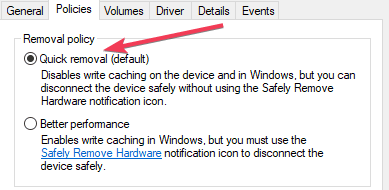
- Di sini Anda dapat mengubah pengaturan penghapusan default untuk drive USB tertentu.
Fitur ini awalnya diluncurkan sebagai bagian dari pembaruan Oktober 2018 tahun lalu. Namun, sebagian besar pengguna tidak tahu itu ada. Itu mungkin alasan mengapa raksasa Redmond sekarang memutuskan untuk memberi tahu pengguna tentang saya dalam skala besar.
ARTIKEL TERKAIT YANG PERLU ANDA LIHAT:
- Perbaiki: Kode kesalahan Windows 10 43 untuk perangkat USB
- Kabel ekstensi USB-C: Pilih yang terbaik dari 7 opsi ini
- 4 solusi antivirus terbaik untuk USB flash drive